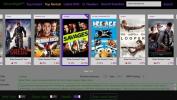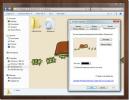Exécuter plusieurs applications dans Windows 7 avec Starter
L'année dernière nous avons couvert une astuce qui permet à l'utilisateur Windows de lancer des applications préférées en un clic. Avec cette méthode, il faut créer un fichier de commandes distinct pour différents ensembles d'applications. Par exemple, vous devrez créer trois fichiers de commandes différents pour des applications, telles que les téléchargeurs, les messageries instantanées et le développement Web.
Il y a peu d'utilisateurs qui préfèrent un petit outil qui peut catégoriser les applications et accélérer leur lancement sans avoir à encombrer le bureau. Entrée fait exactement cela. Lors du premier démarrage, entrez les catégories et saisissez le chemin des applications sous chaque catégorie dans le fichier Starter.ini. Le reste est géré par l'application lorsqu'elle est lancée.
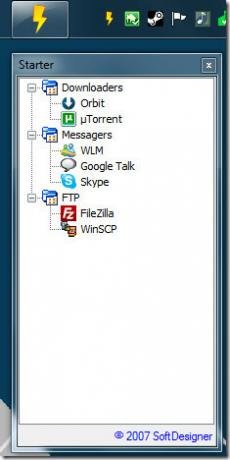
Vous pouvez modifier le fichier .ini à l'aide du bloc-notes. Par défaut, à des fins de démonstration, le fichier contient peu de catégories et d'éléments prédéfinis.

Aux débutants: Ne paniquez pas encore, éditer le fichier .ini est un jeu d'enfant. Saisissez le numéro, la catégorie, puis entrez le numéro (pour vous connecter à la catégorie), le nom de l'application et son emplacement complet. C'est si simple. Jetez un œil à la liste par défaut pour vous faire une idée.
Si vous souhaitez que l'application s'exécute au démarrage de Windows, vous devrez installer la version du programme d'installation, sinon la version portable est recommandée. Vous pouvez rapidement restaurer la liste et la migrer vers d'autres ordinateurs en copiant le fichier .ini.
Télécharger Starter
Il fonctionne sur toutes les versions de Windows, y compris la dernière version de Windows 7.
Chercher
Messages Récents
Trouvez de superbes films à regarder avec MovieNight pour Windows 8 et RT
Chaque fois que quelqu'un suggère un nouveau film, beaucoup d'entre...
Changer l'arrière-plan du dossier Windows 7 via les propriétés de l'explorateur
Oubliez chaque changeur d'arrière-plan de dossier là-bas pour l'Exp...
JunctionMaster: déplacer un dossier sans changer son chemin (lien dur)
Un point de jonction NTFS est une fonctionnalité du système de fich...